HP F2180 User Manual [cz]

HP Deskjet F2100 All-in-One series
Temel Çalışma Kılavuzu Základní příručka Krátka príručka Útmutató
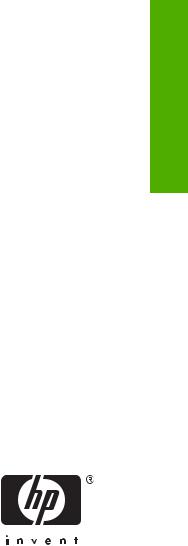
HP Deskjet F2100 All-in-One series
Základní příručka
Čeština

Obsah
eštinaČ
1 |
HP All-in-One - přehled |
|
|
Zařízení HP All-in-One – stručný přehled................................................................................. |
21 |
|
Tlačítka ovládacího panelu....................................................................................................... |
22 |
|
Přehled stavových kontrolek..................................................................................................... |
23 |
|
Vložte originály pro skenování a kopírování............................................................................. |
24 |
|
Kopírování................................................................................................................................ |
25 |
|
Skenování předlohy.................................................................................................................. |
25 |
2 Řešení problémů a podpora |
|
|
|
Odinstalace a opětovná instalace softwaru.............................................................................. |
26 |
|
Odstraňování problémů s nastavením hardwaru...................................................................... |
27 |
|
Odstraňování uvíznutého papíru.............................................................................................. |
29 |
|
Odstraňování problémů s tiskovými kazetami.......................................................................... |
29 |
|
Získání dalších informací.......................................................................................................... |
29 |
|
Průvodce nastavením......................................................................................................... |
30 |
|
Elektronická nápověda....................................................................................................... |
30 |
|
Webová stránka HP............................................................................................................ |
30 |
|
Použití inkoustu.................................................................................................................. |
30 |
|
Podpora společnosti HP........................................................................................................... |
30 |
|
Telefonická podpora HP..................................................................................................... |
30 |
|
Délka poskytování telefonické podpory........................................................................ |
30 |
|
Po vypršení lhůty telefonické podpory.......................................................................... |
30 |
|
Před zavoláním Podpory společnosti HP........................................................................... |
30 |
3 |
Technické informace |
|
|
Systémové požadavky.............................................................................................................. |
32 |
|
Specifikace papíru.................................................................................................................... |
32 |
|
Fyzické specifikace................................................................................................................... |
32 |
|
Specifikace napájení................................................................................................................ |
32 |
|
Specifikace prostředí................................................................................................................ |
32 |
|
Zákonná upozornění................................................................................................................. |
32 |
|
Kontrolní identifikační číslo modelu.................................................................................... |
32 |
|
Záruka....................................................................................................................................... |
33 |
20 HP Deskjet F2100 All-in-One series
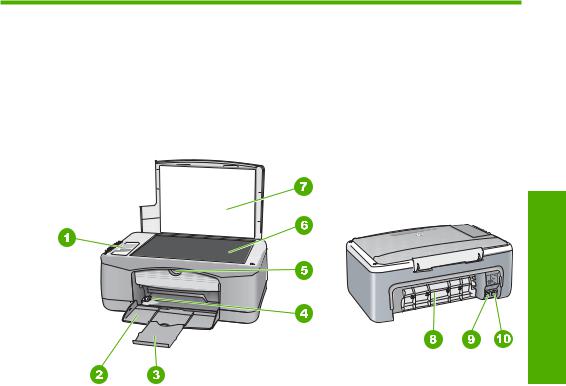
1 HP All-in-One - přehled
HP Deskjet F2100 All-in-One series je všestranné zařízení, které vám umožní snadné kopírování, skenování a tisk. Pro informace o všech vlastnostech a funkcích viz elektronická nápověda.
Zařízení HP All-in-One – stručný přehled
Čeština
Popisek |
Popis |
|
|
1 |
Ovládací panel |
|
|
2 |
Vstupní zásobník |
|
|
3 |
Nástavec zásobníku |
|
|
4 |
Vodítko šířky papíru |
|
|
5 |
Dvířka tiskové kazety |
|
|
6 |
Skleněná podložka |
|
|
7 |
Spodní část víka |
|
|
8 |
Zadní dvířka |
|
|
9 |
Zadní port USB |
|
|
10 |
Připojení ke zdroji * |
*Yalnızca HP tarafından verilen güç adaptörüyle kullanın.
HP All-in-One - přehled |
21 |
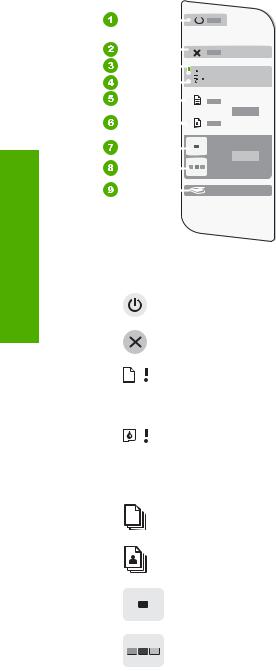
Kapitola 1
Tlačítka ovládacího panelu
eštinaČ
|
|
|
|
|
|
|
|
|
|
|
|
|
|
|
|
|
|
|
|
|
|
|
|
|
|
|
|
|
|
|
|
|
|
|
|
|
|
|
|
|
|
|
|
|
|
|
|
|
|
|
|
|
|
|
|
|
|
|
|
|
|
|
|
|
|
|
|
|
|
|
|
|
|
|
|
|
|
|
|
|
|
|
|
|
|
|
|
|
|
|
|
|
|
|
|
|
|
|
|
|
|
|
|
|
|
|
|
|
|
|
|
|
|
|
|
|
|
|
|
|
|
|
|
|
|
|
|
|
|
|
|
|
|
|
|
|
|
|
|
|
|
|
|
|
|
|
|
|
|
|
|
|
|
|
|
|
|
|
|
|
|
|
|
|
|
|
|
|
|
|
|
|
|
|
|
|
|
|
|
|
|
|
|
|
|
|
|
|
|
|
|
|
|
|
|
|
|
|
|
|
|
|
|
|
|
|
|
|
|
|
|
|
|
|
|
|
|
|
|
|
|
|
|
|
|
|
|
|
|
|
|
|
|
|
|
|
|
|
|
|
|
|
|
|
|
|
|
|
|
|
|
|
|
|
|
|
|
|
|
|
|
|
|
|
|
|
|
|
|
|
|
|
|
|
|
|
|
|
|
|
|
|
|
|
|
|
|
|
|
|
|
|
|
|
|
|
|
|
|
|
|
|
|
|
|
|
|
|
|
|
|
|
|
|
|
|
|
|
|
|
|
|
Číslo |
|
|
|
|
|
Ikona |
|
|
|
Název a popis |
||||||
|
|
|
|
|
|
|
|
|
|
|
|
|
||||
1 |
|
|
|
|
|
|
|
|
|
|
|
Zapnout: Zapíná a vypíná zařízení HP All-in-One. Je-li zařízení |
||||
|
|
|
|
|
|
|
|
|
|
|
|
HP All-in-One zapnuto, tlačítko Zapnout svítí. |
||||
|
|
|
|
|
|
|
|
|
|
|
|
|
||||
2 |
|
|
|
|
|
|
|
|
|
|
|
Storno: Zastaví probíhající úlohu tisku, kopírování nebo skenování. |
||||
|
|
|
|
|
|
|
|
|
|
|
|
|
||||
3 |
|
|
|
|
|
|
|
|
|
|
|
Kontrolka Zkontrolujte papír: Označuje, že je nutné vložit papír nebo |
||||
|
|
|
|
|
|
|
|
|
|
|
|
odstranit uvíznutý papír. |
||||
|
|
|
|
|
|
|
|
|
|
|
|
Tlačítko vedle této kontrolky je tlačítko Resume. Tlačítko v určitých situacích |
||||
|
|
|
|
|
|
|
|
|
|
|
|
(například po odstranění uvíznutého papíru) obnovuje tisk. |
||||
|
|
|
|
|
|
|
|
|
|
|
|
|
||||
4 |
|
|
|
|
|
|
|
|
|
|
|
Kontrolka Zkontrolujte tiskovou kazetu: Označuje, zda je nutné znovu vložit |
||||
|
|
|
|
|
|
|
|
|
|
|
|
nebo vyměnit tiskovou kazetu nebo zavřít dvířka pro přístup k tiskovým |
||||
|
|
|
|
|
|
|
|
|
|
|
|
kazetám. |
||||
|
|
|
|
|
|
|
|
|
|
|
|
Tlačítko vedle této kontrolky je tlačítko Resume. Tlačítko v určitých situacích |
||||
|
|
|
|
|
|
|
|
|
|
|
|
(například po odstranění uvíznutého papíru) obnovuje tisk. |
||||
|
|
|
|
|
|
|
|
|
|
|
|
|
||||
5 |
|
|
|
|
|
|
|
|
|
|
|
Typ běžného papíru: Změna nastavení typu papíru na běžný papír. Tato |
||||
|
|
|
|
|
|
|
|
|
|
|
|
možnost je výchozím nastavením zařízení HP All-in-One. |
||||
|
|
|
|
|
|
|
|
|
|
|
|
|||||
|
|
|
|
|
|
|
|
|
|
|
|
|||||
|
|
|
|
|
|
|
|
|
|
|
|
|
||||
6 |
|
|
|
|
|
|
|
|
|
|
|
Typ fotografického papíru: Změna nastavení typu papíru na fotografický |
||||
|
|
|
|
|
|
|
|
|
|
|
|
papír. Zkontrolujte, zda je ve vstupním zásobníku vložen fotografický papír. |
||||
|
|
|
|
|
|
|
|
|
|
|
|
|
||||
7 |
|
|
|
|
|
|
|
|
|
|
|
Kopírovat černobíle: Zahájí úlohu černobílého kopírování. |
||||
|
|
|
|
|
|
|
|
|
|
|
|
|
||||
8 |
|
|
|
|
|
|
|
|
|
|
|
Kopírovat barevně: Zahájí úlohu barevného kopírování. |
||||
|
|
|
|
|
|
|
|
|
|
|
|
|
|
|
|
|
22 HP Deskjet F2100 All-in-One series
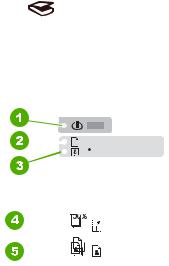
(pokračování)
Číslo |
Ikona |
Název a popis |
|
|
|
9 |
|
Skenování: Spouští skenování předlohy vložené na skleněnou podložku. |
|
|
Příkaz Skenovat funguje pouze při zapnutém počítači. |
|
|
|
Přehled stavových kontrolek
Několik kontrolek informuje o stavu zařízení HP All-in-One.
|
|
|
|
|
|
|
|
|
|
|
|
|
|
|
|
|
|
|
|
|
|
|
|
|
|
|
|
|
|
|
|
|
|
|
|
|
|
|
|
|
|
|
|
|
|
|
|
|
|
|
|
|
|
|
|
|
|
|
|
|
|
|
|
|
|
|
|
|
|
|
|
|
|
|
|
|
|
|
|
|
|
|
|
|
|
|
|
|
|
|
|
|
|
|
|
|
|
|
|
|
|
|
|
|
|
|
|
|
|
|
|
|
|
|
|
|
|
|
|
|
|
|
|
|
|
|
|
|
|
Popisek |
|
|
Popis |
|
|
|||||||
|
|
|
|
|
|
Čeština |
||||||
1 |
|
|
|
Tlačítko Zapnout |
|
|||||||
|
|
|
|
|
|
|||||||
2 |
|
|
|
Kontrolka Zkontrolujte papír |
||||||||
|
|
|
|
|
|
|
||||||
3 |
|
|
|
Kontrolka Zkontrolujte tiskovou kazetu |
|
|
||||||
|
|
|
|
|
|
|
||||||
4 |
|
|
|
Typ běžného papíru kontrolka |
|
|
||||||
|
|
|
|
|
|
|
||||||
5 |
|
|
|
Typ fotografického papíru kontrolka |
|
|
||||||
|
|
|
|
|
|
|
|
|
|
|
|
|
Následující tabulka popisuje běžné situace a vysvětluje význam jednotlivých kontrolek.
Stav kontrolky |
Význam |
|
|
Všechny kontrolky jsou zhasnuté. |
Zařízení HP All-in-One je vypnuté. Stisknutím tlačítka Zapnout zapněte |
|
zařízení. |
Rozsvítí se kontrolka Zapnout a |
Zařízení HP All-in-One je připraveno k tisku, skenování nebo kopírování. |
jedna z kontrolek Typ papíru. |
|
Kontrolka Zapnout bliká. |
Zařízení HP All-in-One tiskne, skenuje, kopíruje nebo zarovnává tiskové |
|
kazety. |
Kontrolka Zapnout rychle bliká po |
Stiskli jste některé tlačítko v době, kdy zařízení HP All-in-One tiskne, |
dobu 3 sekund a potom svítí. |
skenuje, kopíruje nebo zarovnává tiskové kazety. |
Kontrolka Zapnout bliká po dobu |
Bylo stisknuto tlačítko Skenování a počítač nereaguje. |
20 sekund a potom svítí. |
|
Kontrolka Zkontrolujte papír bliká |
• V zařízení HP All-in-One došel papír. |
|
• V zařízení HP All-in-One uvízl papír. |
|
• Nastavení formátu papíru neodpovídá formátu papíru zjištěného ve |
|
vstupním zásobníku. |
Přehled stavových kontrolek |
23 |
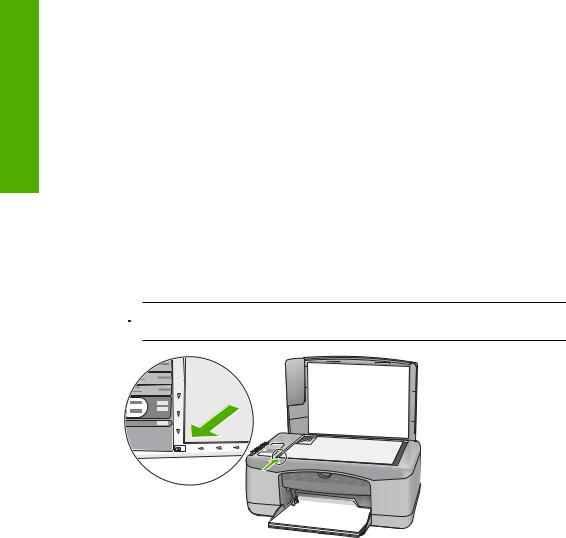
eštinaČ
Kapitola 1 (pokračování)
Stav kontrolky |
|
Význam |
||
|
|
|
|
|
Kontrolka Zkontrolujte tiskovou |
|
• |
Dvířka pro přístup k tiskovým kazetám jsou otevřena. |
|
kazetu bliká. |
|
• |
Tiskové kazety nejsou instalovány nebo nejsou instalovány správně. |
|
|
|
• |
Z tiskové kazety nebyla odstraněna plastová páska. |
|
|
|
• |
Tisková kazeta není určena pro zařízení HP All-in-One. |
|
|
|
• |
Tisková kazeta může být vadná. |
|
|
|
|
|
|
|
|
Poznámka Balení tiskárny může obsahovat pouze trojbarevnou |
||
|
|
tiskovou kazetu. |
||
|
|
|
|
|
Kontrolky Zapnout, Zkontrolujte |
|
Selhání skeneru. |
||
papír a Zkontrolujte tiskovou |
|
Vypněte zařízení HP All-in-One a opět je zapněte. Pokud problém |
||
kazetu blikají. |
|
|||
|
přetrvává, kontaktujte technickou podporu společnosti HP. |
|||
|
|
|||
|
|
|
||
Všechny kontrolky blikají. |
|
Na zařízení HP All-in-One se vyskytla kritická chyba. |
||
|
1. |
Vypněte zařízení HP All-in-One. |
||
|
2. |
Odpojte napájecí kabel. |
||
|
3. |
Chvíli počkejte a poté kabel znovu připojte. |
||
|
4. |
Zařízení HP All-in-One znovu zapněte. |
||
|
|
Pokud problém přetrvává, kontaktujte technickou podporu |
||
|
|
společnosti HP. |
||
|
|
|
|
|
Vložte originály pro skenování a kopírování
Do zařízení HP All-in-One můžete vložit řadu typůpapíru různých formátů, včetněformátu Letter nebo A4, fotografických papírů, průhledných fólií a obálek.
Pro informace o vkládání papíru běžné velikosti viz Průvodce nastavením. Pro informace o vkládání jiných velikostí papíru viz elektronická nápověda.
Vložení předlohy na skleněnou podložku
1.Nadzdvihněte víko zařízení HP All-in-One.
2.Položte předlohu, kterou chcete kopírovat, stranou, kterou chcete kopírovat, na skleněnou podložku, zarovnanou do levého horního rohu podložky.
 Tip Chcete-li získat správnou velikost kopie, zkontrolujte, zda na skleněné podložce není žádná páska nebo jiný cizí objekt.
Tip Chcete-li získat správnou velikost kopie, zkontrolujte, zda na skleněné podložce není žádná páska nebo jiný cizí objekt.
24 HP Deskjet F2100 All-in-One series

3. Zavřete víko.
Kopírování
Kvalitní kopie lze vytvořit pomocí ovládacího panelu.
Vytvoření kopie z ovládacího panelu
1.Zkontrolujte, zda je ve vstupním zásobníku vložen papír.
2.Vložte předlohu potištěnou stranou dolůdo levého předního rohu skleněné podložky.
3.Stiskněte tlačítko Kopírovat černobíle nebo Kopírovat barevně.
Skenování předlohy
Originální dokumenty nebo obrázky umístěné na skleněnou podložku můžete začít skenovat z vašeho počítače nebo z HP All-in-One. Chcete-li využívat zařízení jako skener, musí být zařízení HP All-in-One připojeno k počítači a zařízení i počítač musí být zapnuté. Před skenováním je také třeba do počítače nainstalovat a spustit software HP Photosmart.
Skenování do počítače |
|
||
1. |
Položte předlohu, kterou chcete kopírovat, stranou, kterou chcete kopírovat, na |
|
|
|
skleněnou podložku, zarovnanou do levého horního rohu podložky. |
eštinaČ |
|
|
|
|
|
|
|
a nesmí na ní být žádné cizí materiály. |
|
|
|
Tip Chcete-li vytvářet kvalitní kopie, musí být skleněná podložka skeneru čistá |
|
|
|
|
|
2. |
Stiskněte tlačítko Skenování. |
|
|
|
Pokud je originál fotografie, zobrazí se náhled skenovaného obrazu na obrazovce |
|
|
|
počítače, kde jej můžete upravit. Jakékoliv úpravy, které uděláte, se budou vztahovat |
|
|
|
pouze na probíhající skenování. |
|
|
3. |
Upravte náhled podle potřeby a potom klepněte na tlačítko Přijmout. |
|
|
Kopírování 25

2 Řešení problémů a podpora
eštinaČ
Tato kapitola zahrnuje konkrétní informace o potížích s instalací a konfigurací a některých provozních problémech. Další informace o řešení problémů naleznete v elektronické nápovědě. Mnoho problémůje způsobeno připojením HP All-in-One pomocí kabelu USB před instalací softwaru HP All-in-One do počítače. Pokud jste připojili zařízení HP All-in-One k počítači předtím, než vás k tomu vyzve software během instalace, musíte postupovat takto:
Řešení běžných problémů při instalaci
1.Odpojte kabel USB od počítače.
2.Odinstalujte software (pokud jste jej již instalovali).
3.Restartujte počítač.
4.Vypněte zařízení HP All-in-One, vyčkejte jednu minutu a pak je znovu spusťte.
5.Znovu nainstalujte software HP All-in-One.
 Upozornění Nepřipojujte kabel USB k počítači dříve, než k tomu budete vyzváni na obrazovce instalace softwaru.
Upozornění Nepřipojujte kabel USB k počítači dříve, než k tomu budete vyzváni na obrazovce instalace softwaru.
Kontaktní informace podpory naleznete na zadní obálce této příručky.
Odinstalace a opětovná instalace softwaru
Pokud je instalace nekompletní, nebo pokud jste připojili kabel USB k počítači před výzvou instalačního okna softwaru, může být nutné software odinstalovat a pak znovu nainstalovat. Nestačí pouze odstranit programové soubory zařízení HP All-in-One z počítače. Odeberte je pomocí nástroje pro odinstalaci poskytnutého při instalaci softwaru dodaného se zařízením HP All-in-One.
Odinstalování z počítače se systémem Windows a opětovná instalace
1.Na hlavním panelu systému Windows klepněte na tlačítko Start a potom na příkaz Ovládací panely.
2.Poklepejte na ikonu Přidat nebo Odebrat programy.
3.Zvolte HP Deskjet All-in-One Software ovladače a poté klikněte na Změnit/Odstranit. Postupujte podle pokynů na obrazovce.
4.Odpojte zařízení HP All-in-One od počítače.
5.Restartujte počítač.
 Poznámka Je důležité, abyste před restartováním počítače zařízení HP All-in-One odpojili. Nepřipojujte zařízení HP All-in-One k počítači, dokud není dokončena nová instalace softwaru.
Poznámka Je důležité, abyste před restartováním počítače zařízení HP All-in-One odpojili. Nepřipojujte zařízení HP All-in-One k počítači, dokud není dokončena nová instalace softwaru.
6.Vložte CD-ROM HP All-in-One do jednotky CD-ROM počítače a poté spusťte program Setup.
7.Postupujte podle pokynů na obrazovce a pokynů uvedených v Průvodci nastavením dodaném se zařízením HP All-in-One.
Po dokončení instalace softwaru se v systémové oblasti hlavního panelu Windows zobrazí ikona
HP Digital Imaging Monitor.
Chcete-li ověřit, zda byl software správně nainstalován, poklepejte na ikonu Centrum řešení HP na ploše. Jestliže se v programu Centrum řešení HP zobrazí základní tlačítka (Skenovat obrázek a Skenovat dokument), byl software nainstalován správně.
Odinstalování z počítače Macintosh a opětovná instalace
1.Odpojte zařízení HP All-in-One od počítače Macintosh.
2.Otevřete složku Aplikace:Hewlett-Packard.
3.Poklepejte na HP Uninstaller. Postupujte podle pokynů na obrazovce.
26 HP Deskjet F2100 All-in-One series

4.Po odinstalování softwaru odpojte zařízení HP All-in-One a restartujte počítač.
 Poznámka Je důležité, abyste před restartováním počítače zařízení HP All-in-One odpojili. Nepřipojujte zařízení HP All-in-One k počítači, dokud není dokončena nová instalace softwaru.
Poznámka Je důležité, abyste před restartováním počítače zařízení HP All-in-One odpojili. Nepřipojujte zařízení HP All-in-One k počítači, dokud není dokončena nová instalace softwaru.
5.Opakovanou instalaci softwaru spustíte vložením disku CD-ROM HP All-in-One do mechaniky CD-ROM v počítači.
6.Z pracovní plochy otevřete disk CD-ROM a pak poklepejte na položku HP All-in-One Installer.
7.Postupujte podle pokynů na obrazovce a pokynů uvedených v Průvodci nastavením dodaném se zařízením HP All-in-One.
Odstraňování problémů s nastavením hardwaru
V této části jsou uvedeny informace o odstraňování problémůs hardwarem u zařízení HP All-in-One.
Zařízení HP All-in-One se nezapne
Příčina: Zařízení HP All-in-One není správně připojeno do zásuvky.
Řešení
•Zkontrolujte, zda je napájecí kabel pevně připojen do zařízení HP All-in-One i do adaptéru napájení. Připojte napájecí kabel do elektrické zásuvky, přepěťové ochrany nebo prodlužovacího kabelu.
Čeština
|
|
|
|
|
|
|
|
1 |
Připojení ke zdroji napájení |
||
|
|
||
2 |
Napájecí kabel a adaptér |
||
|
|
||
3 |
Elektrická zásuvka |
||
|
|
|
|
•Pokud používáte rozbočovací zásuvku, ujistěte se, že je zapnutá. Můžete také zkusit zapojit zařízení HP All-in-One přímo do zásuvky.
•Zkontrolujte, zda je zásuvka funkční. Zapojte zařízení, o kterém víte, že je funkční, a zkontrolujte, zda je napájeno. Pokud není, mohlo by se jednat o problém s elektrickou zásuvkou.
•Pokud je zařízení HP All-in-One zapnuté do zásuvky, zkontrolujte, zda je zapnut přepínač. Je-li zapnut a přesto nefunguje, mohlo by se jednat o problém s elektrickou zásuvkou.
Příčina: Tlačítko Zapnout bylo stisknuto příliš rychle.
Řešení: Stisknete-li tlačítko Zapnout příliš rychle, může se stát, že zařízení HP All-in-One nestačí reagovat. Jednou stiskněte tlačítko Zapnout. Zapnutí zařízení HP All-in-One může trvat několik sekund. Pokud během této doby znovu stisknete tlačítko Zapnout, může dojít k vypnutí zařízení.
Odstraňování problémů s nastavením hardwaru |
27 |
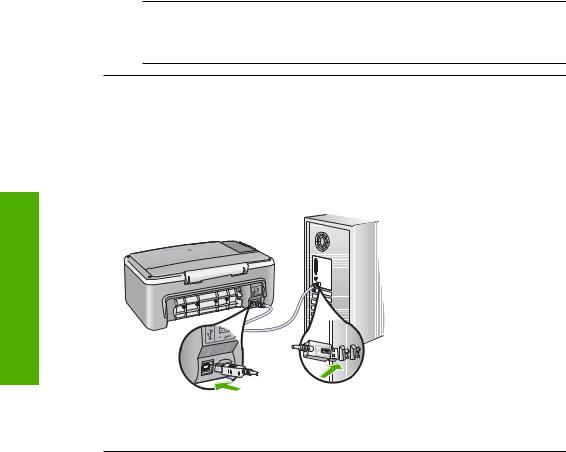
Kapitola 2
 Upozornění Jestliže HP All-in-One se stále nezapne, mohlo dojít k mechanické závadě. Odpojte HP All-in-One od elektrické zásuvky a kontaktujte HP. Přejděte na: www.hp.com/ support Jste-li vyzváni, zvolte svou zemi/region a klikněte na Kontaktujte HP pro informace
Upozornění Jestliže HP All-in-One se stále nezapne, mohlo dojít k mechanické závadě. Odpojte HP All-in-One od elektrické zásuvky a kontaktujte HP. Přejděte na: www.hp.com/ support Jste-li vyzváni, zvolte svou zemi/region a klikněte na Kontaktujte HP pro informace
o volán í pro technickou podporu.
Připojil/a jsem kabel USB, ale mám problémy s použitím zařízení HP All-in-One se svým počítačem
Řešení: Nejprve je nutné instalovat software dodaný se zařízením HP All-in-One a až pak připojit kabel USB. Během instalace nepřipojujte kabel USB, dokud k tomu nebudete vyzváni pokynem dialogového okna. Připojení kabelu USB před touto výzvu způsobí chybu.
Po instalaci softwaru je připojení počítače k zařízení HP All-in-One pomocí kabelu USB bez problémů. Stačí zapojit jeden konec kabelu USB do zadní části počítače a druhý konec zezadu k zařízení HP All-in-One. Můžete použít libovolný port USB v zadní části počítače.
eštinaČ
Další informace o instalaci softwaru a připojení kabelu USB jsou uvedeny v Průvodci nastavením dodaném spolu se zařízením HP All-in-One.
Zařízení HP All-in-One netiskne
Řešení: Pokud zařízení HP All-in-One nekomunikuje s počítačem, postupujte následujícím způsobem:
•Podívejte se na tlačítko Zapnout na přední straně zařízení HP All-in-One. Pokud nesvítí, zařízení HP All-in-One je vypnuté. Zkontrolujte, zda je napájecí kabel dobře připojený k zařízení HP All-in-One a současněje zapojený do sítě. Stisknutím tlačítka Zapnout zapněte zařízení HP All-in-One.
•Zkontrolujte, zda jsou nainstalovány tiskové kazety.
•Zkontrolujte, zda je ve vstupním zásobníku vložen papír.
•Zkontrolujte, zda v zařízení HP All-in-One není uvíznutý papír.
•Zkontrolujte, zda nedošlo k uvíznutí držáku tiskových kazet. Otevřením dvířek pro přístup k tiskovým kazetám získáte přístup do prostoru s držákem tiskových kazet. Odstraňte všechny předměty, které blokují držák tiskových kazet, včetně balicích materiálů. Vypněte zařízení HP All-in-One a pak je znovu zapněte.
•Zkontrolujte, zda není tisková fronta zařízení HP All-in-One pozastavena (operační systémy Windows) nebo zastavena (počítače Macintosh). Pokud ano, pokračujte v tisku volbou odpovídajícího nastavení. Další informace o přístupu k tiskové frontě uvádí dokumentace dodaná s operačním systémem nainstalovaným v počítači.
28 HP Deskjet F2100 All-in-One series

•Zkontrolujte kabel USB. Pokud používáte starší kabel, nemusí správně fungovat. Připojením kabelu USB k jinému zařízení zkuste zjistit, zda funguje. Pokud se setkáte
s problémy, USB kabel bude nutné vyměnit. Zkontrolujte také, zda není kabel delší než 3 metry.
•Zkontrolujte připojení mezi zařízením HP All-in-One a počítačem. Ověřte, zda je kabel USB pevně připojen do portu USB na zadní straně zařízení HP All-in-One. Zkontrolujte, zda je druhý konec kabelu USB připojen do portu USB v počítači. Po správném připojení kabelu zařízení HP All-in-One vypněte a znovu zapněte.
•Jste-li připojeni k zařízení HP All-in-One pomocí rozbočovače USB, zkontrolujte, zda je rozbočovač zapnutý. Je-li rozbočovač zapnutý, pokuste se připojit přímo k počítači.
•Zkontrolujte ostatní tiskárny a skenery. Od počítače bude možná třeba odpojit starší produkty.
•Zkuste kabel USB zapojit do jiného portu USB v počítači. Po kontrole připojení zkuste restartovat počítač. Vypněte zařízení HP All-in-One a opět je zapněte.
•Pokud je zařízení HP All-in-One v režimu offline, vypněte zařízení HP All-in-One a pak ho znovu zapněte. Spusťte tiskovou úlohu.
•V případě potřeby odeberte a pak znovu nainstalujte software instalovaný se zařízením HP All-in-One.
Další informace o nastavení zařízení HP All-in-One a jeho připojení k počítači jsou uvedeny v Průvodci nastavením dodaném spolu se zařízením HP All-in-One.
Odstraňování uvíznutého papíru
Více informací o odstraňování uvíznutého papíru naleznete v elektronické nápovědě.
Odstraňování problémů s tiskovými kazetami
Pokud máte problémy s tiskem, může být problém v jedné z tiskových kazet.
Odstraňování problémů s tiskovými kazetami
1.Ze slotu na pravé straně vyjměte černou tiskovou kazetu. Nedotýkejte se inkoustových trysek ani měděně zbarvených kontaktů. Zkontrolujte možné poškození měděně zbarvených kontaktů a inkoustových trysek.
Nezapomeňte odstranit plastovou pásku. Jestliže plastová páska stále zakrývá inkoustové trysky, jemně ji sundejte pomocí růžového vytahovacího poutka.
2.Znovu vložte tiskovou kazetu zasunutím do slotu. Pak zatlačte na tiskovou kazetu tak, aby zapadla do patice.
3.Zopakujte kroky 1 a 2 pro tiskovou kazetu pro trojbarevný tisk na levé straně.
4.Pokud problém přetrvává, bude možná nutné vytisknout protokol autotestu nebo vyčistit tiskové kazety. Další informace naleznete v elektronické nápovědě.
Získání dalších informací
Informace o nastavení a použití zařízení HP All-in-One naleznete v řadě zdrojů, tištěných i na obrazovce.
Čeština
Odstraňování uvíznutého papíru |
29 |

eštinaČ
Kapitola 2
Průvodce nastavením
Průvodce nastavením obsahuje návod k nastavení zařízení HP All-in-One a instalaci softwaru. Kroky popsané v Průvodci nastavením provádějte v uvedeném pořadí.
Pokud se při nastavování setkáte s problémy, prostudujte si kapitolu Řešení problémů v poslední části Průvodce nastavením nebo si přečtěte část „Řešení problémů a podpora“ na stránce 26 v této příručce.
Elektronická nápověda
Elektronická nápověda poskytuje podrobný popis funkcí zařízení HP All-in-One, které nejsou popsány v této příručce včetně funkcí, jež jsou dostupné pouze prostřednictvím softwaru instalovaného společně se zařízením HP All-in-One.
Zpřístupnění nápovědy Nápověda softwaru HP Photosmart v počítači se systémem Windows
1.V programu Centrum řešení HP klepněte na kartu pro zařízení HP All-in-One.
2.V části Podpora zařízení klepněte na položku Průvodce na obrazovce nebo Řešení problémů.
Webová stránka HP
Pokud máte přístup na síť Internet, můžete získat pomoc a podporu na webových stránkách společnosti HP na www.hp.com/support. Tyto webové stránky nabízejí technickou podporu, ovladače, spotřební materiál a informace o objednávání.
Použití inkoustu
Inkoust z tiskových kazet se v procesu tisku používá různými způsoby, včetně procesu inicializace, který slouží na přípravu zařízení a tiskových kazet pro tisk, nebo v servisních úkonech tiskové hlavy, které udržují inkoustové trysky čisté a proud ikoustu plynulý. Zbytky inkoustu zůstávají rovněž v použitých kazetách. Další informace naleznete na adrese www.hp.com/go/inkusage.
Podpora společnosti HP
Podporu společnosti HP můžete kontaktovat telefonem nebo online. Možnosti podpory a dostupnost se liší dle produktu, země/oblasti a jazyka.
Telefonická podpora HP
Seznam telefonních čísel technické podpory naleznete na vnitřní straně přední obálky této příručky. Možnosti podpory a dostupnost se liší dle produktu, země/oblasti a jazyka.
Délka poskytování telefonické podpory
Jednoletá telefonická podpora je k dispozici v Asijském tichomoří a Latinské Americe (včetně Mexika). Délku poskytování telefonické podpory v Severní Americe, Evropě, Středním východě a Africe naleznete na webovém serveru www.hp.com/support.
Jsou účtovány standardní telefonní poplatky.
Po vypršení lhůty telefonické podpory
Po vypršení lhůty telefonické podpory je podpora společnosti HP k dispozici za dodatečný poplatek. Chcete-li získat informace o dostupných možnostech podpory, obraťte se na prodejce společnosti HP nebo zavolejte na telefonní číslo podpory pro vaši zemi/oblast.
Před zavoláním Podpory společnosti HP
1.Zkontrolujte, zda jsou splněny následující podmínky:
a. Zařízení HP All-in-One je připojeno ke zdroji napájení a je zapnuté. b. Příslušné tiskové kazety jsou správně nainstalovány.
c. Ve vstupním zásobníku je správně vložen doporučený papír.
2.Resetujte zařízení HP All-in-One:
a. Vypněte zařízení HP All-in-One stisknutím tlačítka Zapnout. b. Odpojte napájecí kabel v zadní části zařízení HP All-in-One.
30 HP Deskjet F2100 All-in-One series

c. Připojte napájecí kabel k zařízení HP All-in-One.
d. Vypněte zařízení HP All-in-One stisknutím tlačítka Zapnout.
3.Mějte k dispozici následující informace:
a. Specifický název zařízení HP All-in-One, který bývá uveden na ovládacím panelu. b. Vytiskněte protokol autotestu. (Další informace naleznete v uživatelské příručce.) c. Připravte si podrobný popis problému.
d. Připravte si sériové číslo a servisní identifikační číslo, která se nacházejí v protokolu autotestu.
e. Během hovoru buďte poblíž zařízení HP All-in-One.
Čeština
Podpora společnosti HP |
31 |

3 Technické informace
eštinaČ
V této části jsou uvedeny technické specifikace a informace o mezinárodních předpisech pro zařízení HP All-in-One.
Systémové požadavky
Systémové požadavky na software jsou uvedeny v souboru Readme.
Specifikace papíru
•Kapacita vstupního zásobníku: Listy obyčejného papíru: Až 100 (papír 20 lb.)
•Kapacita výstupního zásobníku: Listy obyčejného papíru: Až 50 (papír 20 lb.)

 Poznámka Úplný seznam podporovaných formátů médií naleznete v softwaru tiskárny. Úplný seznam zákonných upozornění naleznete v elektronické nápovědě.
Poznámka Úplný seznam podporovaných formátů médií naleznete v softwaru tiskárny. Úplný seznam zákonných upozornění naleznete v elektronické nápovědě.
Fyzické specifikace
•Výška: 16,97 cm
•Šířka: 42,57 cm
•Hloubka: 25,97 cm
•Hmotnost: 4,045 kg
Specifikace napájení
•Spotřeba energie: 20 W (při průměrném tisku)
•Vstupní napětí: střídavé 100 až 240 V / 1 A 50–60 Hz
•Výstupní napětí: stejnosměrné 32 V===375mA, 16 V===500mA
•Zdroj napájení: 0957-2231, střídavé 100 až 240 V / 1 A 50–60 Hz
 Poznámka Používejte pouze s napájecím adaptérem dodaným společností HP.
Poznámka Používejte pouze s napájecím adaptérem dodaným společností HP.
Specifikace prostředí
•Doporučený rozsah provozních teplot: 15 až 30 ºC (59 až 86 ºF)
•Přípustné rozmezí provozních teplot: 10 až 35 ºC (50 až 95 ºF)
•Vlhkost: 15 až 80 % relativní vlhkosti bez kondenzace
•Rozsah neprovozních (skladovacích) teplot: –20 až 50 ºC
•V přítomnosti silných elektromagnetických polí může dojít k mírnému zkreslení výstupu zařízení HP All-in-One.
•HP doporučuje použití kabelu USB s délkou 3 m nebo méně, aby byl minimalizován šum z důvodu případného výskytu silných elektromagnetických polí
Zákonná upozornění
Zařízení HP All-in-One splňuje požadavky předpisů platných ve vaší zemi/oblasti. Výpis všech zákonných upozornění naleznete v nápovědě na obrazovce.
Kontrolní identifikační číslo modelu
Pro účely zákonné identifikace je výrobek označen Zákonným identifikačním číslem modelu. Zákonné identifikační číslo modelu tohoto výrobku je VCVRA-0706. Zákonné identifikační číslo nelze zaměňovat s marketingovým názvem (HP Deskjet F2100 All-in-One series a podobně) nebo výrobními čísly (CB595A atd.).
32 HP Deskjet F2100 All-in-One series
